
Windows 10 pone a nuestra disposición una serie de funciones que nos permite modificar parámetros que afectan a todo el sistema rápidamente y sin complicarnos la vida con la configuración del equipo. Si viajamos habitualmente, fuera de nuestra zona horaria, es probable que nos hayamos cansado de seguir con el mismo uso horario de donde vivimos.
Y digo que puede que nos hayamos cansado, porque a la hora de crear documentos, si seguimos con nuestro uso horario, puede llegar a ser complicado encontrarlo cuando haciendo uso de la hora de creación en los criterios de búsquda, algo que en ocasiones puede llegar a ser de muchísima utilidad. Si quieres adaptar tu equipo a la zona horaria donde te encuentras sigue leyendo.
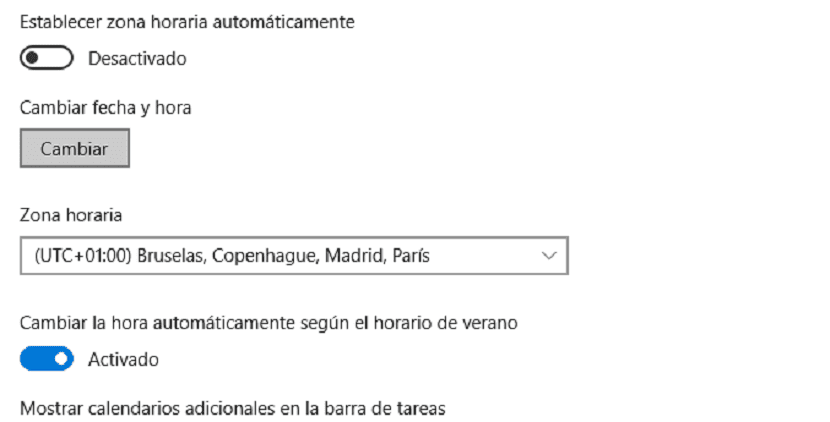
Prácticamente en toda Europa, tenemos el mismo uso horario, excepto en unos cuantos países como Inglaterra o Portugal, por lo que si nos vamos a desplazar a países con el mismo uso horario, no merece la pena realizar al cambio. Sin embargo, si nos desplazamos más lejos, a continuación os mostramos cómo podemos cambiar el uso horario de nuestro equipo gestionado por Windows 10.
- En primer lugar, debemos acceder a las opciones de Configuración de Windows 10, a través del atajo de teclado Tecla Windows + i. O bien, podemos hacerlo a través del botón de inicio y pulsando sobre la rueda dentada situada justo encima del botón apagar equipo.
- A continuación, nos dirigimos hasta la opción Fecha y hora.
- Seguidamente, pulsamos en Zona horaria. En ese momento, se desplegarán todas las opciones horarias que tenemos a nuestra disposición para configurar nuestro equipo.
- Una vez encontramos el país donde nos encontramos, tan solo tenemos que seleccionarlo.
- Una vez seleccionado, tan solo tenemos que comprobar como la hora, y tal vez el día (según la hora que seas) se han modificado por la nueva zona horaria donde nos encontremos.